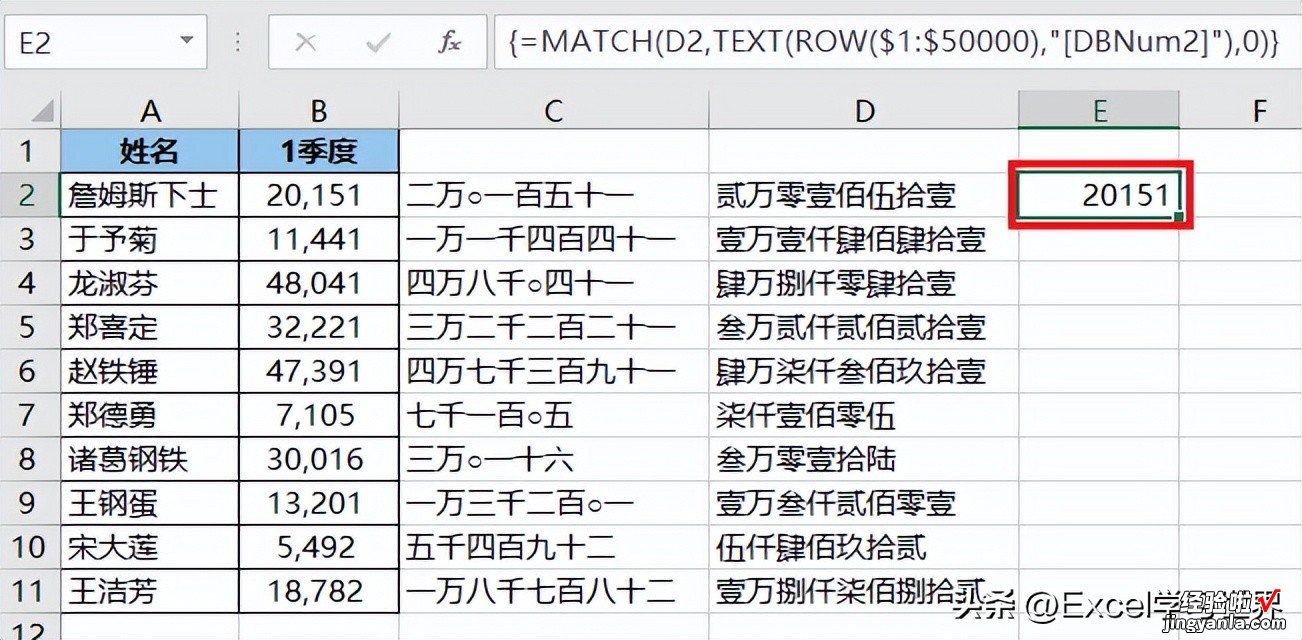很多同学会觉得 Excel 单个案例讲解有些碎片化,初学者未必能完全理解和掌握 。不少同学都希望有一套完整的图文教学,从最基础的概念开始,一步步由简入繁、从入门到精通,系统化地讲解 Excel 的各个知识点 。
现在终于有了,以下专栏,从最基础的操作和概念讲起,用生动、有趣的案例带大家逐一掌握 Excel 的操作技巧、快捷键大全、函数公式、数据透视表、图表、打印技巧等……学完全本,你也能成为 Excel 高手 。
text 函数是用来转换显示格式的,我之前写过不少 。有读者提出希望多讲讲这个函数,尤其是第二个格式的应用 , 可拓展的空间很多,而微软却并没有一个完整的列表,最好能多讲解一下 。
那今天就教 text 如何将数值与中文之间相互转换 。
案例:
将下图 1 中 B 列的数值转换成中文 , 再将中文转换回数值 。
效果如下图 2 所示 。
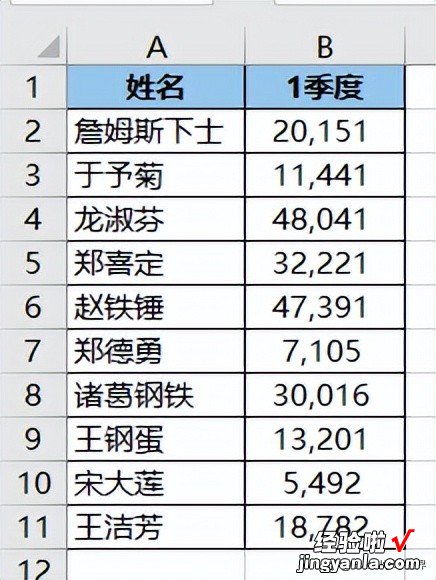
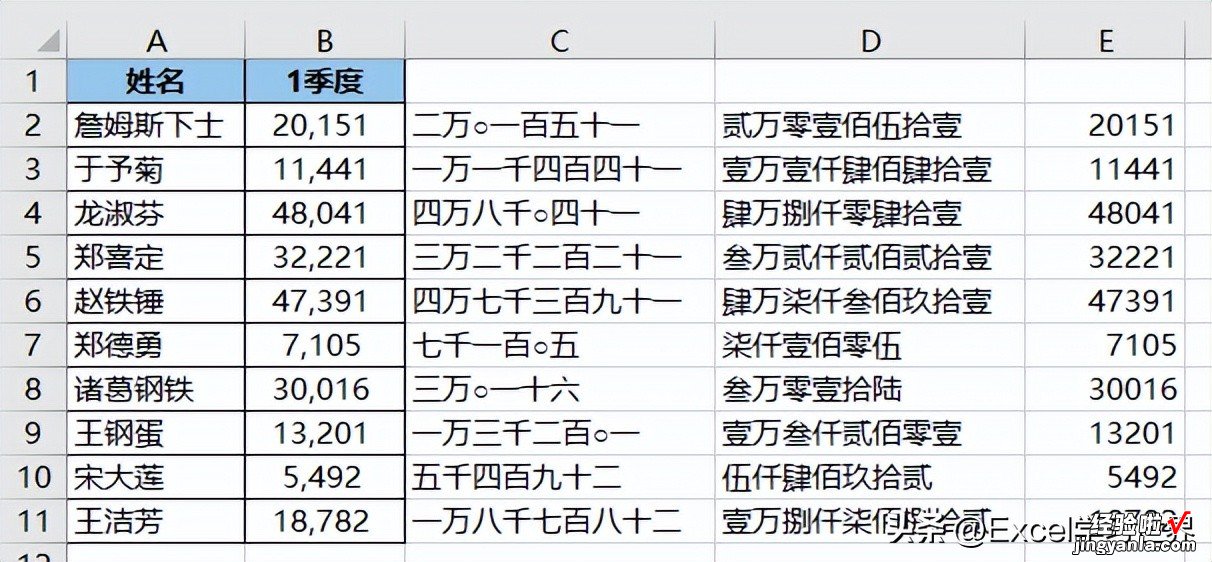
解决方案:
数字转小写中文 。
【Excel 函数没法将中文转换成数值,反其道行之绝了,先数值转中文】1. 在 C2 单元格中输入以下公式 --> 下拉复制公式:
=TEXT(B2,"[DBNum1]")
公式释义:
- text 的语法比较简单,就是 TEXT(要转换为文本的数值, 定义要转换成格式)
- [DBNUM1]:将数字显示为小写中文
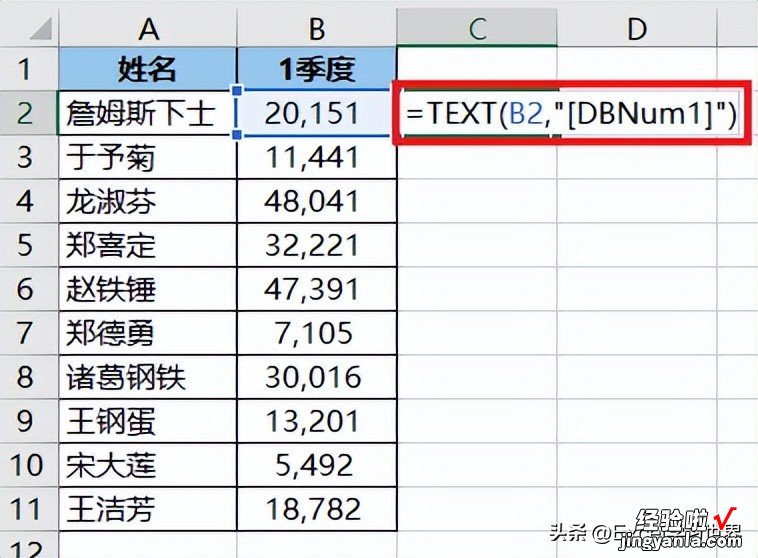
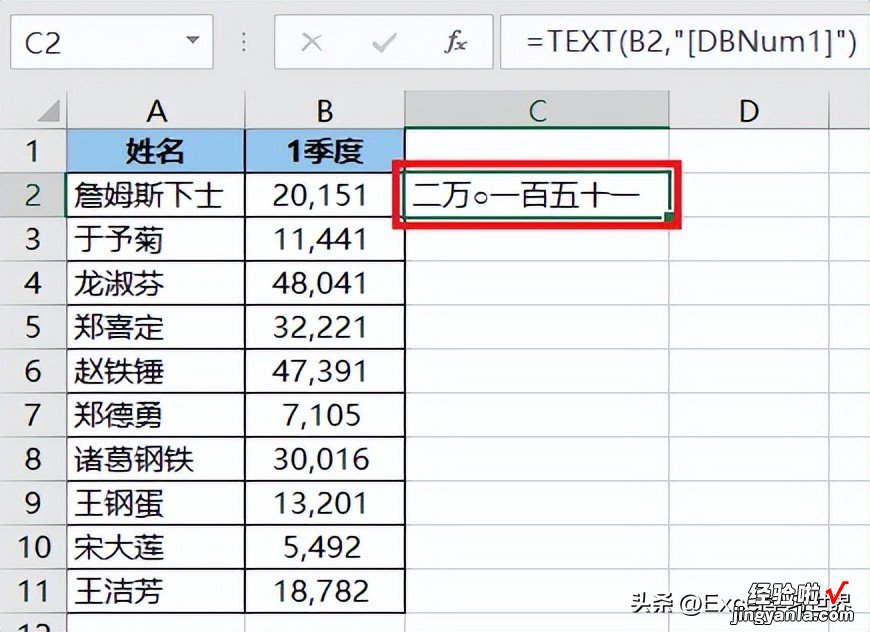
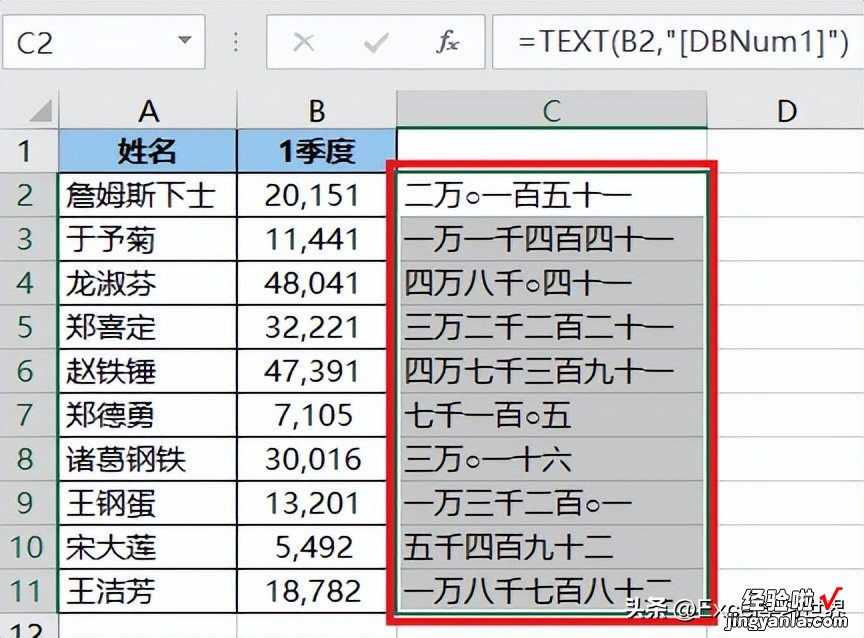
数字转大写中文 。
2. 在 D2 单元格中输入以下公式 --> 下拉复制公式:
=TEXT(B2,"[DBNum2]")
- [DBNUM2]:将数字显示为大写中文
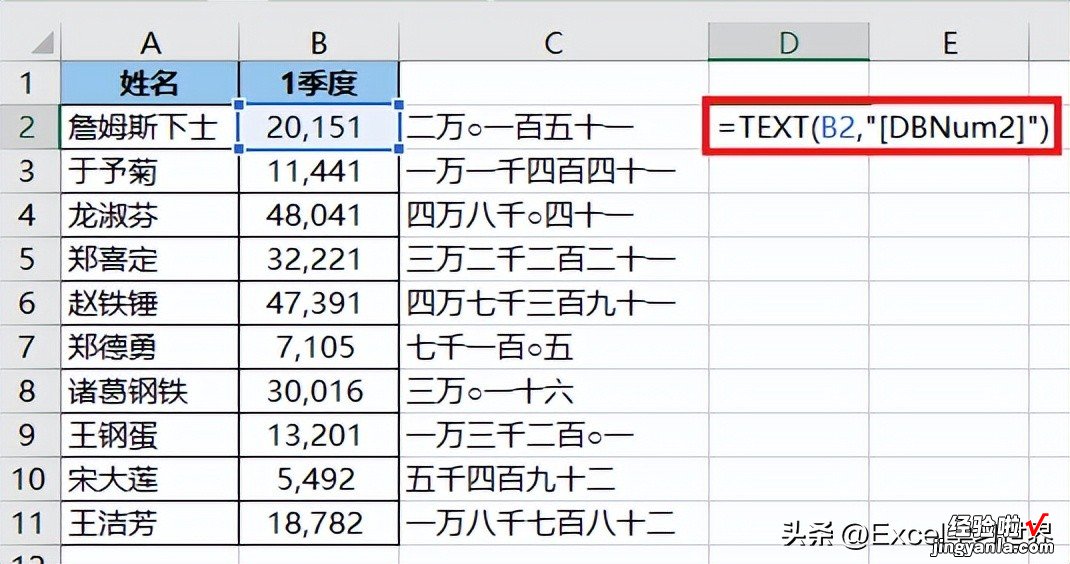
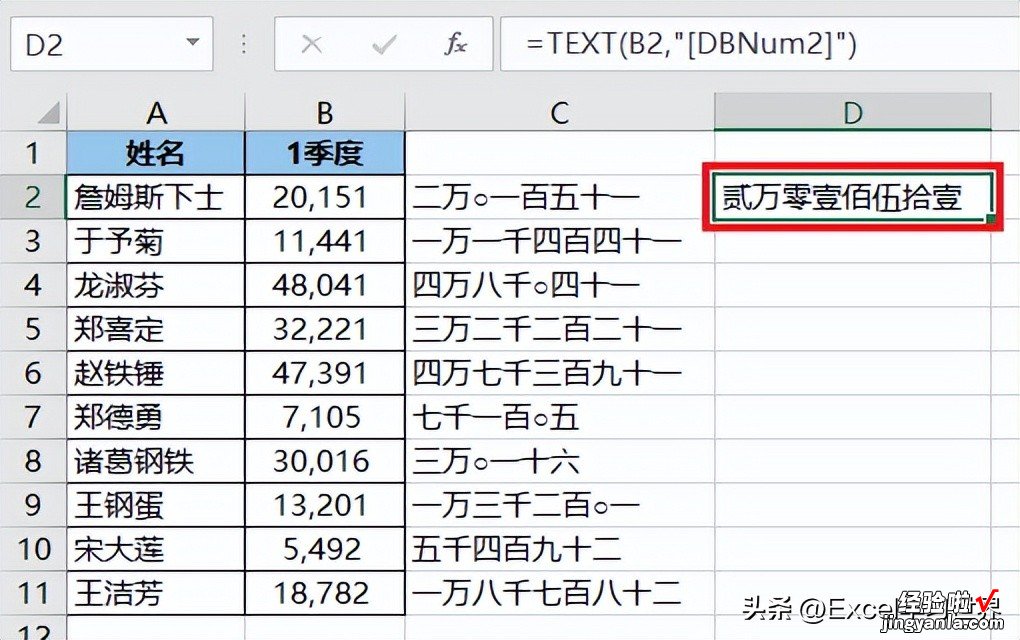

大写中文转数字 。
3. 在 E2 单元格中输入以下公式 --> 按 Ctrl Shift Enter --> 下拉复制公式:
=MATCH(D2,TEXT(ROW($1:$50000),"[DBNum2]"),0)
公式释义:
- text 是无法直接将中文转换为数字的,所以本公式采用了逆向思维;
- TEXT(ROW($1:$50000),"[DBNum2]"):通过 text 函数将数值 1 至 50000 转换成大写中文;
- MATCH(D2,...,0):将 D2 单元格的值与上述数组绝对匹配,返回在其中的位置序号,是一个数值;从而迂回地将中文转换成了数值;
- 数组公式需要按三键结束